如何在安全模式下安装SpyHunter 5
在某些情况下,恶意软件可能会故意阻止SpyHunter 5(和其他反恶意软件产品)在Windows上安装。
Windows安全模式是一种特殊的Windows启动配置,通常用于故障排除和诊断目的。 Windows以安全模式启动时,仅加载运行Windows所必需的基本文件和驱动程序。
如果您无法正常安装SpyHunter 5,请按照以下步骤在Windows安全模式下运行SpyHunter 5安装程序。请根据您运行的操作系统选择一种方法。
方法#1(仅限WINDOWS 10):在Windows 10中从"设置"启动安全模式
如果您的PC运行的是Windows 10,请按照以下说明以安全模式启动它:
- 您应该在继续之前打印这些说明(或在其他设备上访问它们)。在继续之前,请保存所有打开的文档并关闭所有打开的应用程序,因为系统将在下一步中关闭。
- 按"Windows徽标"键+ "I"键打开"Windows设置"菜单。
- 单击"更新和安全" ,然后单击窗口左侧菜单中的"恢复" 。
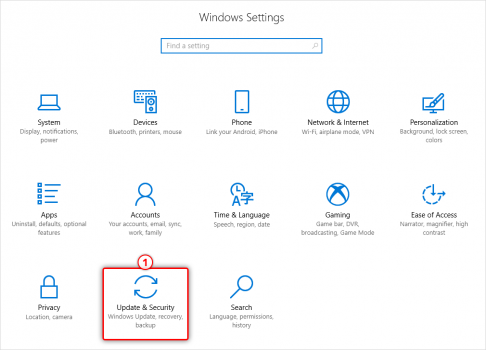
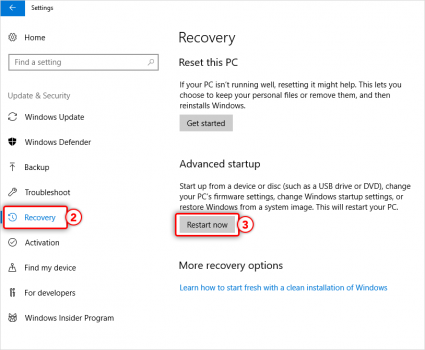
- 要打开"高级启动"选项,请单击"立即重启"按钮。
- Windows将重新启动,并出现"选择一个选项"屏幕. 选择"疑难解答",然后选择" 高级选项",然后选择"启动设置" ,最后选择"重新启动"。
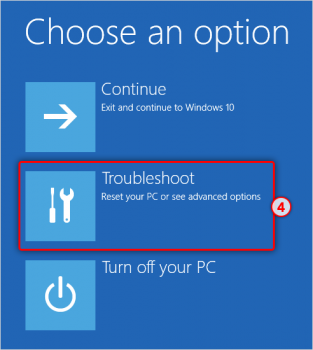
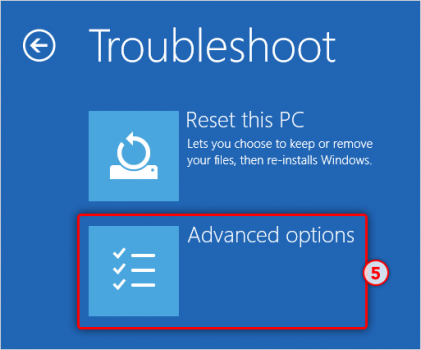
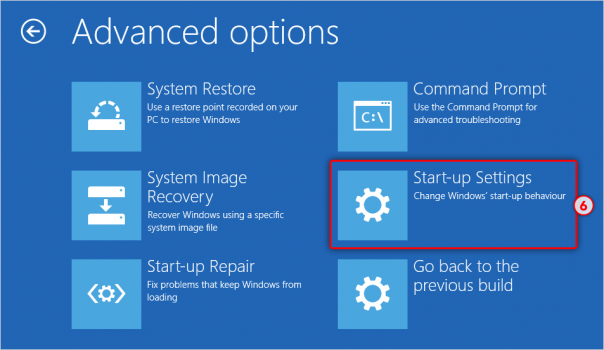
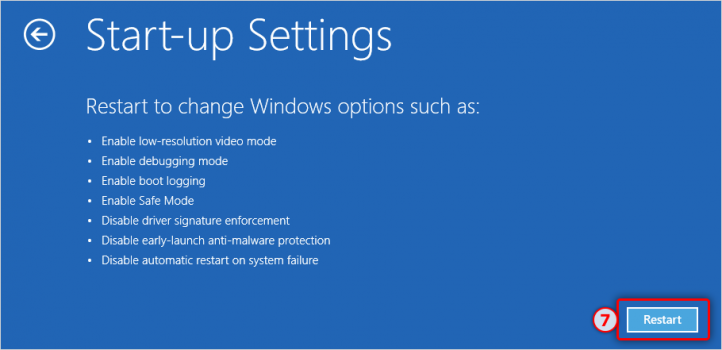
- 您的系统应重新启动,然后显示选项列表。按"5"或"F5"键选择"带网络连接的安全模式"。
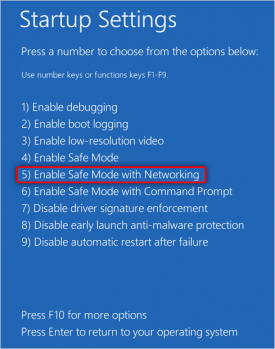
- 现在应该加载Windows安全模式。系统可能会提示您弹出消息,告知您Windows正在以安全模式运行。如果是,请单击"是"进入安全模式。
- 如果您已经下载了SpyHunter 5安装程序并将其保存到硬盘驱动器,请导航到其位置并执行它。或者,请使用您的Web浏览器访问www.enigmasoftware.com以下载并启动SpyHunter 5安装程序。
- 安装完成后,您可以运行SpyHunter 5扫描以检测并解决系统上的任何项目。
- 完成此操作后,请重新启动Windows以退出安全模式。
方法#2(WINDOWS XP / Vista / 7/8 / 8.1):使用F8键启动安全模式
- 您应该在继续之前打印这些说明(或在其他设备上访问它们)。在继续之前,请保存所有打开的文档并关闭所有打开的应用程序,因为系统将在下一步中关闭。
- 重启你的电脑。
- 当您的计算机重新启动时,在Windows启动之前,当第一个屏幕出现时,按住键盘上的"F8"键(这通常是带有白色文本或计算机制造商徽标的黑屏)或者如果您看到消息"请选择要启动的操作系统。"
注1:只要在显示器上看到第一个屏幕,就应该按住键盘上的"F8" ,直到看到"Windows高级选项"菜单. 如果听到哔哔声,请不要担心,这是正常现象。
注意2:如果此时出现Windows启动屏幕(显示Windows徽标),则表示您没有及早按下"F8" 。您需要等到计算机以"正常模式"启动,然后返回到这些说明中的步骤2。
- 在"Windows高级选项"菜单中,选择"带网络连接的安全模式" (使用键盘箭头键),然后按键盘上的"Enter"键。 注意:以下选项可能会有所不同,具体取决于计算机上安装的Windows版本。
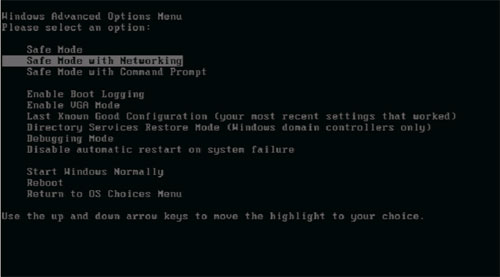
- 如果出现提示,请选择要以安全模式启动的操作系统。
注意:如果您的计算机上安装了多个操作系统,则通常仅显示以下提示。
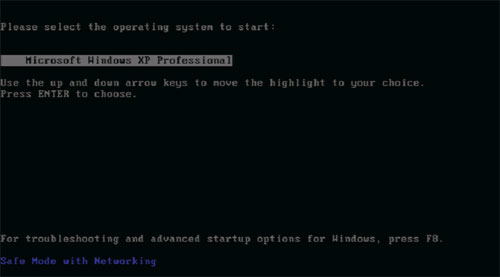
- 现在应该加载Windows安全模式。系统可能会提示您弹出消息,提示您"Windows正在以安全模式运行"。如果是,请单击"是"进入安全模式。

- 如果您已经下载了SpyHunter 5安装程序并将其保存到硬盘驱动器,请导航到其位置并执行它。或者,请使用您的Web浏览器访问www.enigmasoftware.com以下载并启动SpyHunter 5安装程序。
- 安装完成后,您可以运行SpyHunter 5扫描以检测并解决系统上的任何项目。
- 完成此操作后,请重新启动Windows以退出安全模式。
注意:当Windows以安全模式运行时,SpyHunter 5防护功能不起作用。在安全模式下运行时,请忽略与系统保护相关的任何错误消息。